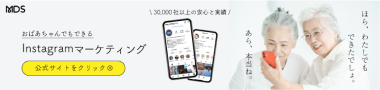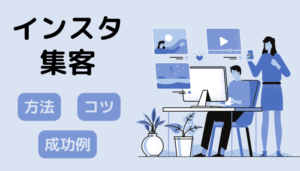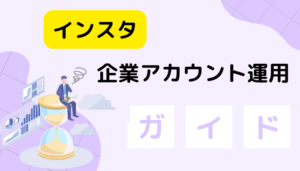「インスタでのストーリーの見方がわからない…」


足跡を付けずにストーリーを見る方法ってないのかな…
インスタを使い始めたばかりだと、ストーリーの見方ってよくわからないですよね。
そして、ぶっちゃけた話、足跡をつけずに友達のストーリーを見たい!なんてこともあるはずです。
そこで、今回はインスタストーリーの見方をスマホアプリ・PCの用途別で紹介します。
この記事を読めば、ストーリーの見方がわかるだけでなく、一般的には知られていない見方もできるようになりますよ。
また、次の記事ではインスタのストーリーとはそもそも何なのか、その機能や使い方などを網羅的に解説してるので、ぜひチェックしてみてください。

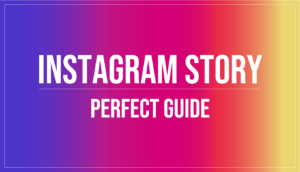
インスタのストーリーの見方を知る前に事前に知っておくべき注意点

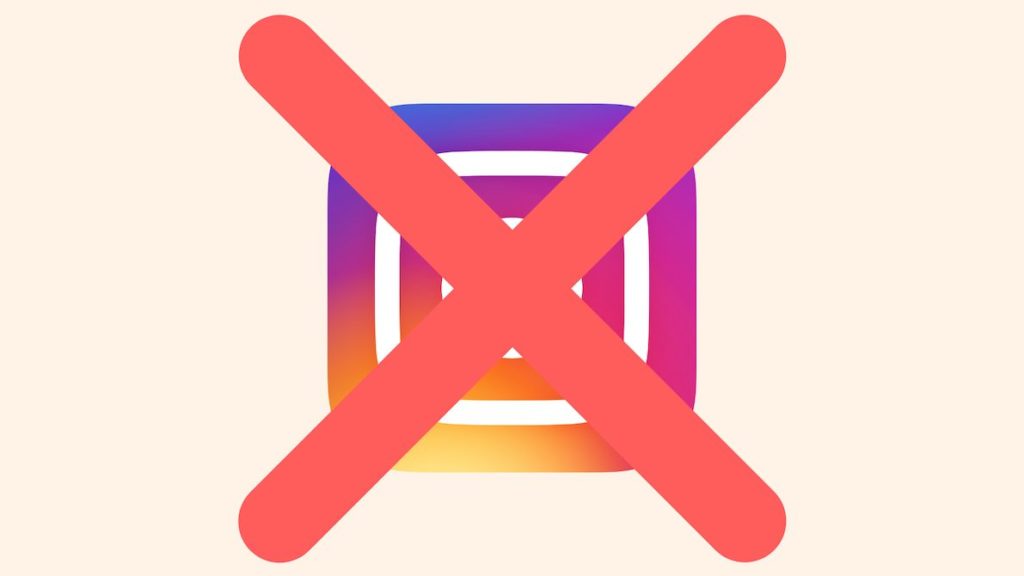
インスタのストーリーは24時間で自動消滅します。
だからこそ、プライベートの投稿などを気軽に載せることができ、インスタ利用者からは高い人気を誇っています。
しかし、インスタのストーリーを見るために知っておくべき注意点があります。
この注意点を頭に入れておけば、より上手にインスタを使いこなすことができます。
注意点として
- インスタのストーリーを見ると足跡が残る
- インスタのストーリーを見てそのまま自分のストーリーに投稿できる
- インスタストーリーをプロフィール欄に表示することができる
などの3つがあります。
それぞれを詳しく解説していきますね。
インスタのストーリーを見ると足跡が残る
インスタは、投稿に対していいねやコメント、相手のアカウントをフォローしたりすると、相手に通知が行くため閲覧したことは気がつかれます。
しかし、相手のプロフィール欄を閲覧するだけであったり、タイムラインに出てくる投稿を何回見ても足跡がつくことはありません。
これはあくまでもインスタのタイムラインやプロフィール欄を閲覧したのみケースです。

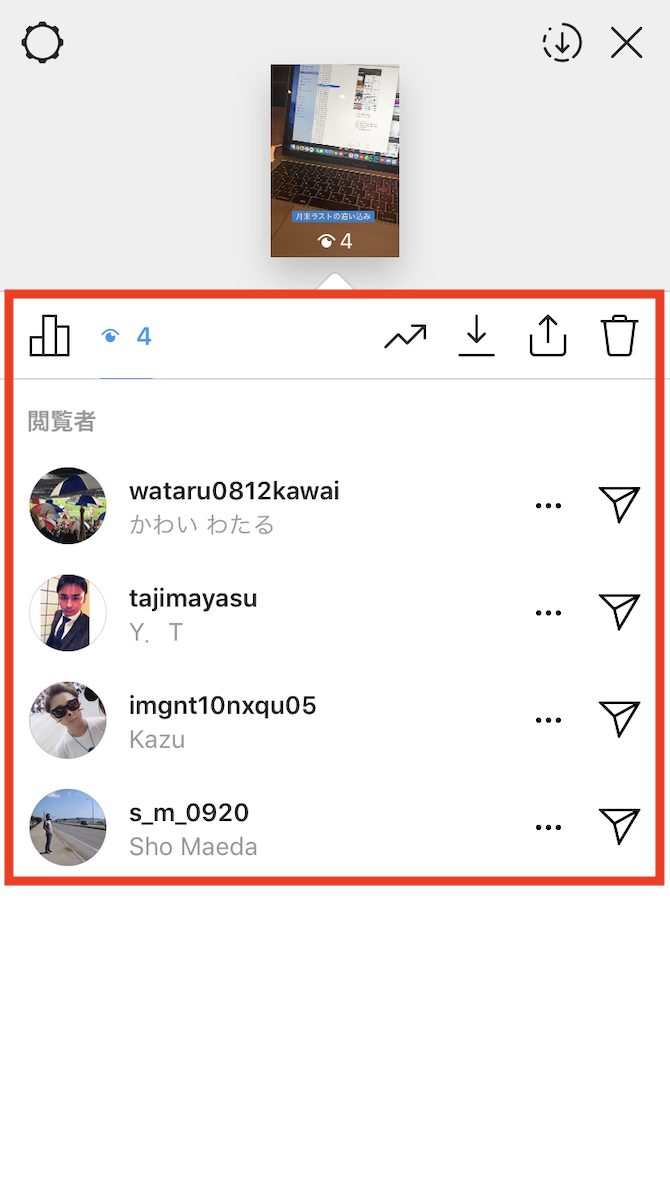
こちらの画像のように、インスタのストーリーを見た場合は、閲覧された閲覧総数と誰が閲覧しているのかを知ることができます。
インスタのストーリーを見てそのまま自分のストーリーに投稿できる
インスタのストーリーを見たときに、友達のストーリーをあなたのストーリーに載せて投稿することができます。
あなたが載せたストーリーはあなたのデータフォルダに保存することもできるんですよ。

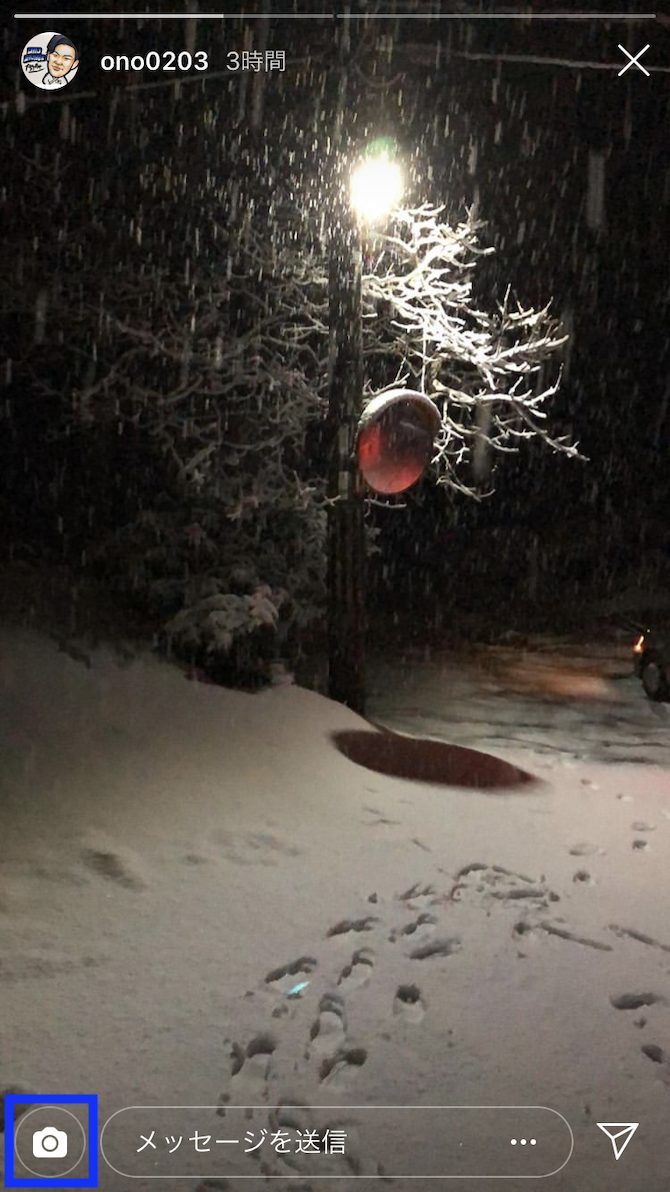
こちらの左下にあるカメラマークをタップします。
すると、あなたのストーリー投稿画面に切り替わり、ストーリーの投稿ができます。
最近ではよく使われている機能で、投稿する際にその人をタグ付けし投稿されていますよね。
インスタのストーリーをプロフィール欄に表示することができる
ストーリーをプロフィール欄に表示する機能のことを「ハイライト」と言います。
通常24時間で消えてしまうストーリーを、過去の投稿としてプロフィール欄に載せることができる機能ですね。
このように大切な投稿をプロフィール欄に残すことができるので、あなたにとって大事な写真や動画をハイライトで残すのもありですね。
プロフィール欄に残す以外にも、あなたが投稿するストーリーであれば、データフォルダに保存することもできます。
ストーリーはあとあと見返したいこともあるかもしれないので、ハイライトに保存するか、データフォルダに保存することをおすすめします。
相手のインスタストーリーの見方【スマホアプリ版&PC版】
インスタでフォローしている人のストーリーの見方をスマホアプリ版とPC版で解説していきますね。
そもそもスマホアプリをインストールしていない人は以下のボタンからインストールできますのでどうぞ。
インストールもアカウント登録も無料なので安心してくださいね。
インスタのストーリーの見方【スマホアプリ版】
まずはスマホアプリ版での解説をします。
インスタのアプリを開きましょう。


ログインをしたらタイムラインのページの上にあるアカウントのところをタップします。


選択したアカウントの投稿されたストーリーをみることができます。
見ているときにストーリーをスキップしたいときは、画面を1回タップすると投稿されている次のストーリーをみることができます。
見ているアカウントがストーリーを何回も投稿していて、次の人にスキップしたいときは右にスワイプします。
スワイプすることにより、次のアカウントのストーリーに一気にスキップできます。
フォローしているアカウントのストーリーをみる方法はこちらで以上です。
とっても簡単ですよね。
フォローしていない人のストーリーを見たい場合は、その人のプロフィールページに移動してみるという方法しかありません。
常にその人のストーリーをチェックしたい場合は、その人をフォローしてタイムラインでチェックするしかありませんね。
また、アカウントを非公開にしている人のストーリーは、その人の承認がない限りみることができません。
インスタのストーリーの見方【PC版】
次に、インスタのストーリーの見方をPCのWebブラウザで見る方法を画像で解説していきます。
Webブラウザの公式ページは、以下のボタンからジャンプできますので別タブで開いておきましょう。

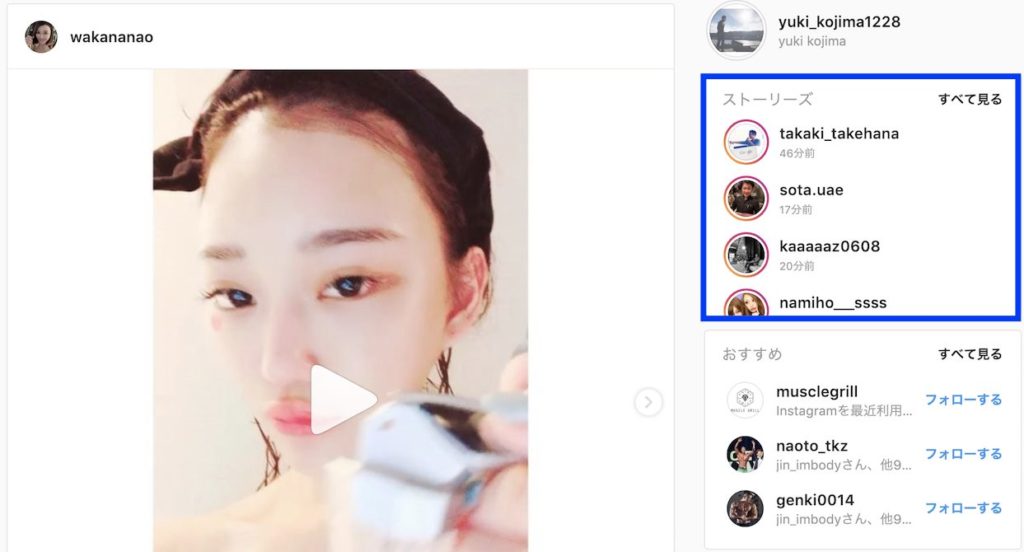
右側に表示されているストーリーズのアカウントをクリックします。
見ているストーリーを一時停止したい場合は、画面を長押しして止めます。
次のストーリーにスキップしたい場合は、画面をワンクリックします。

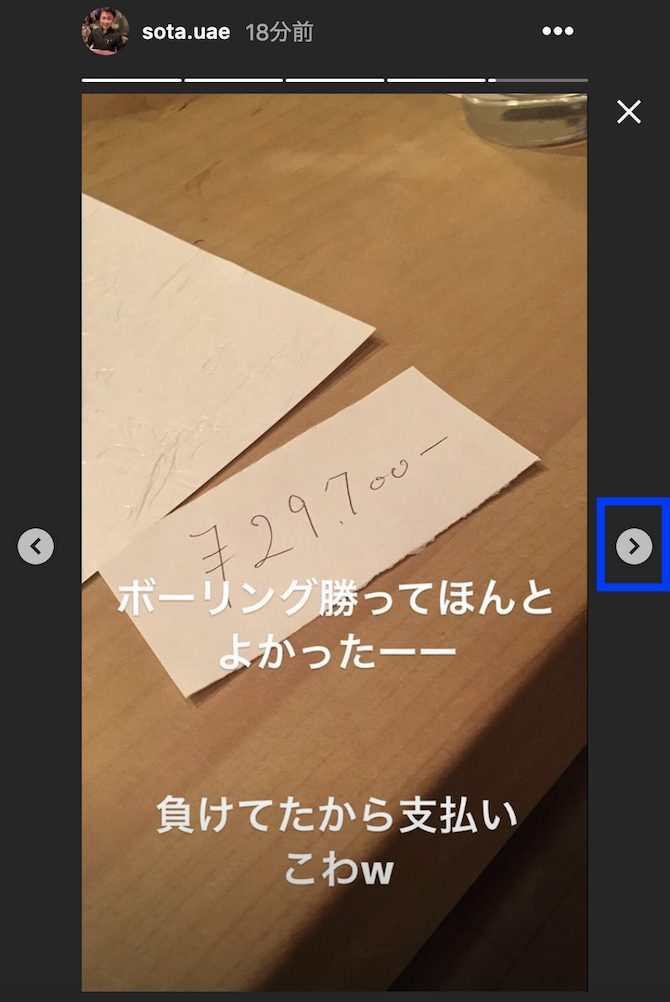
右側の矢印をクリックすると次のストーリーへスキップすることができます。
これでPCでのストーリーの見方は全てです。
ちなみに、インスタをPCで見ている場合は、ストーリーに対してコメントをすることができません。
あなたのインスタで投稿したストーリーの見方【スマホ版】
今までの解説はフォローしている人のストーリーの見方でした。
ここではあなたが実際に投稿したストーリーを24時間以内にチェックする見方を解説します。
あなたの投稿したインスタのストーリーの見方


左上にあるアカウントをタップすると、あなたが投稿したストーリーを見ることできます。

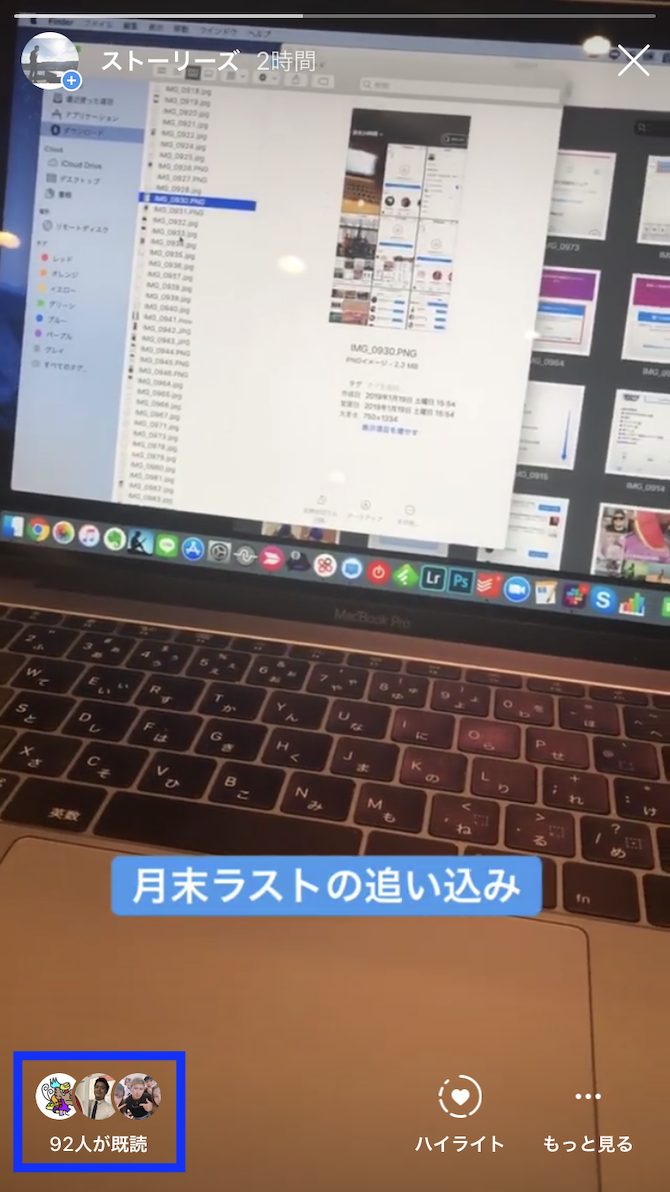
下のアカウントマークをタップすることにより、あなたのストーリーを閲覧した人が誰なのか、見ることができます。

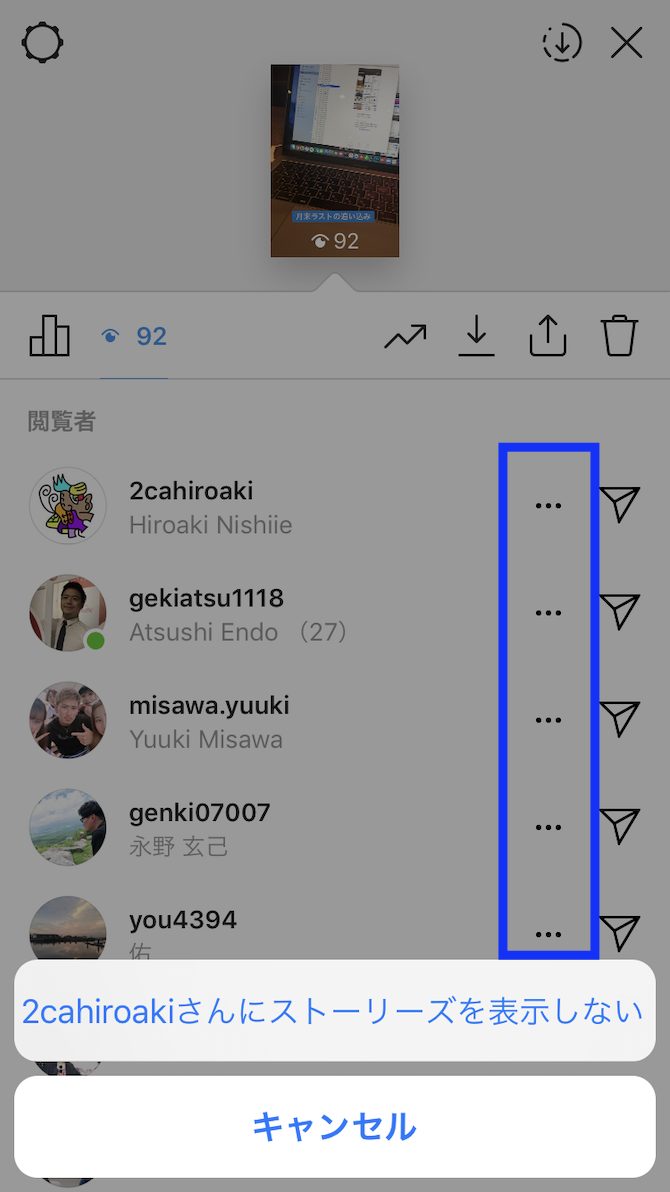
アカウントの横にある「・・・」マークをタップすることにより、そのアカウントを非表示にすることができます。
インスタのストーリーを「保存」

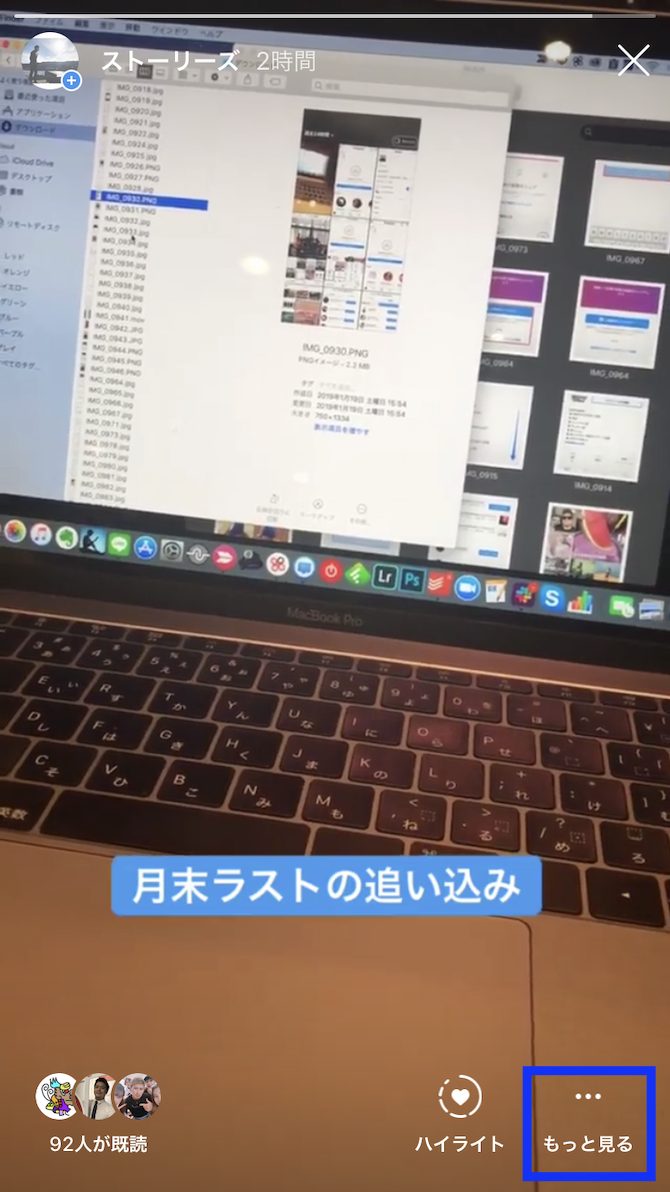
ストーリーの右下にある「もっと見る」をタップします。

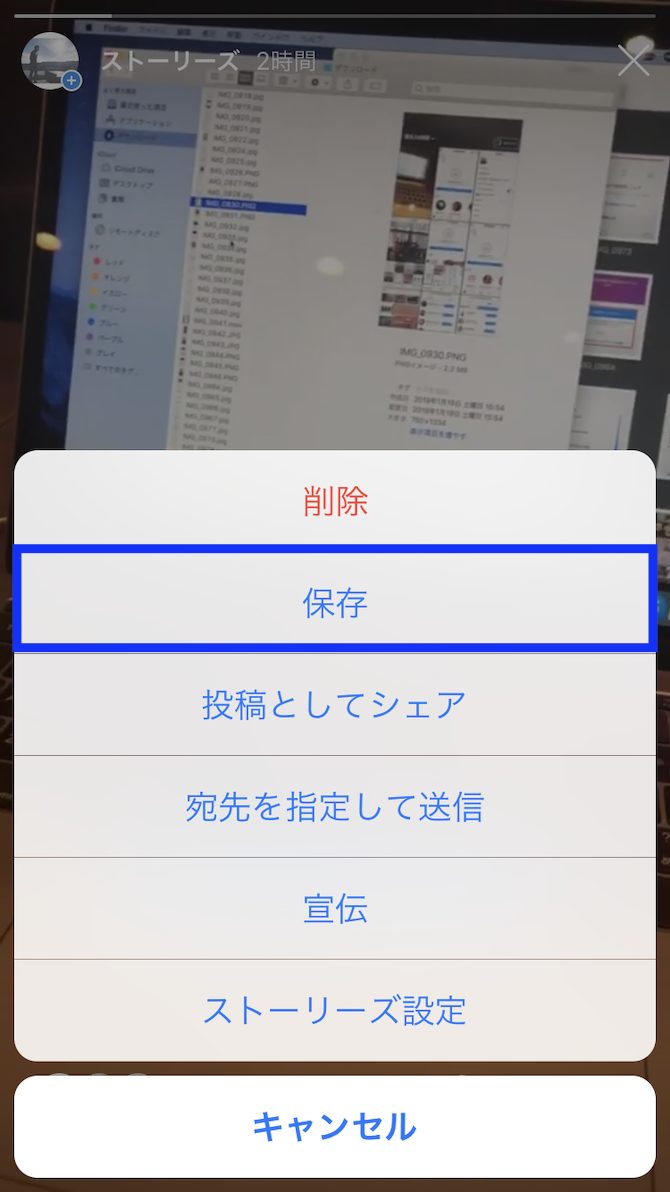
「保存する」をタップするとストーリーを保存できます。
また、下の記事ではインスタ画像の保存方法を注意点も交えて解説しているので、合わせて参考にしてください。


あなたが投稿したインスタのストーリーを「削除」

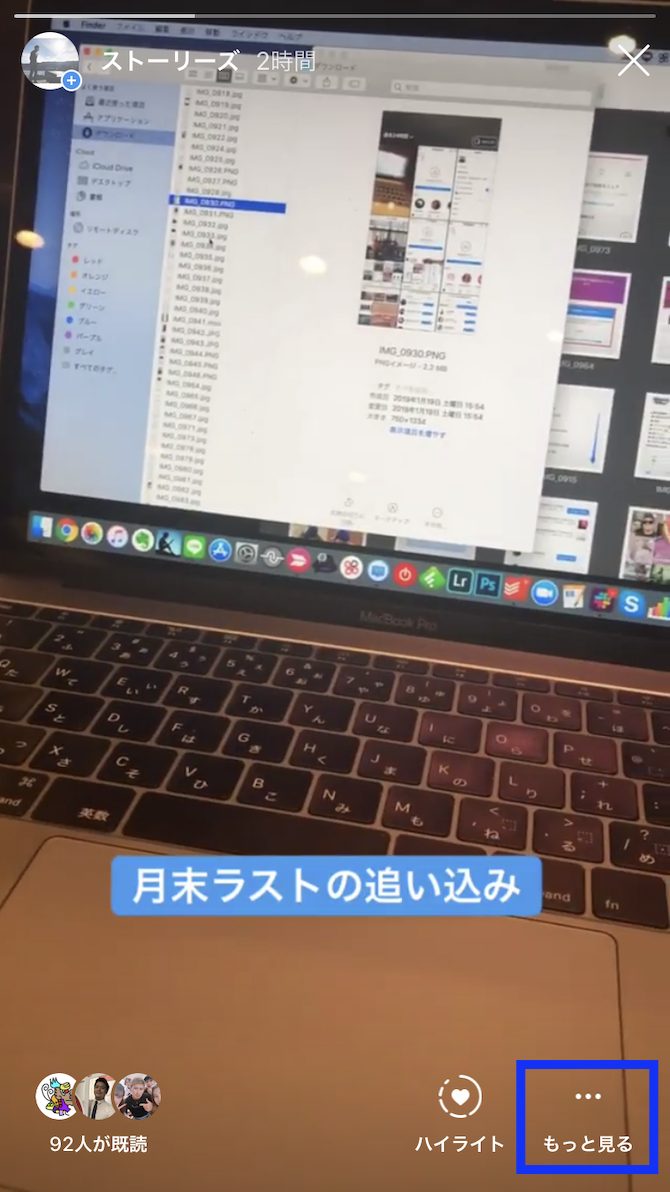
ストーリーの右下の「もっと見る」をタップします。

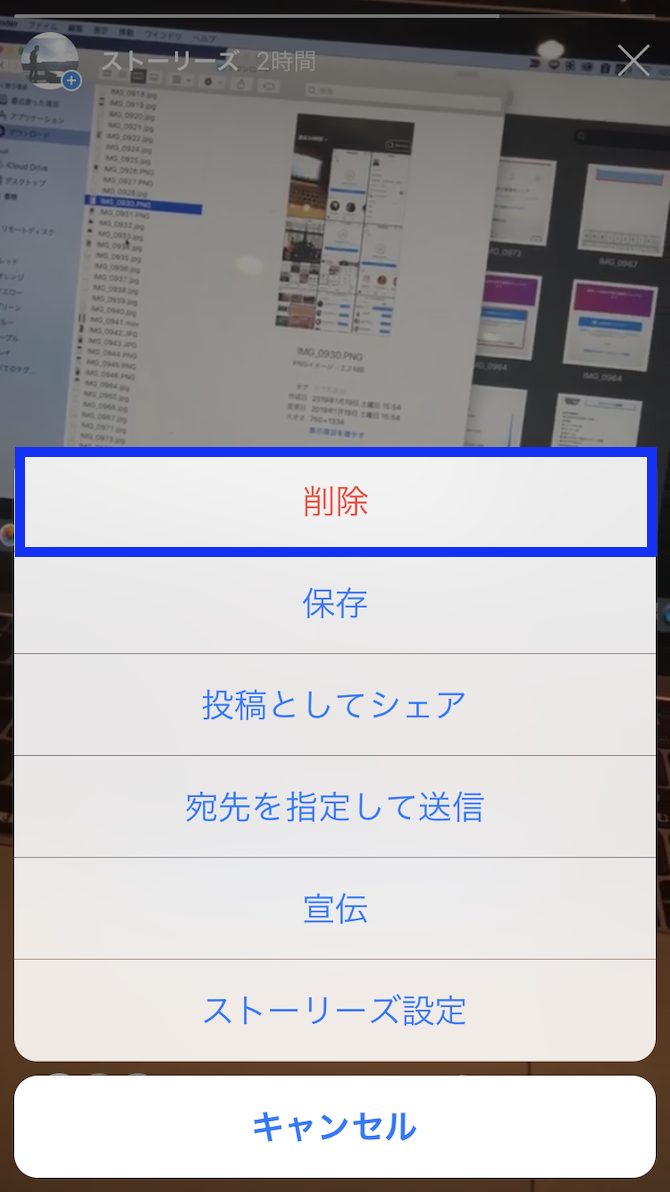
「削除する」をタップすると投稿したストーリーを削除できます。
インスタのストーリーを「投稿としてシェア」

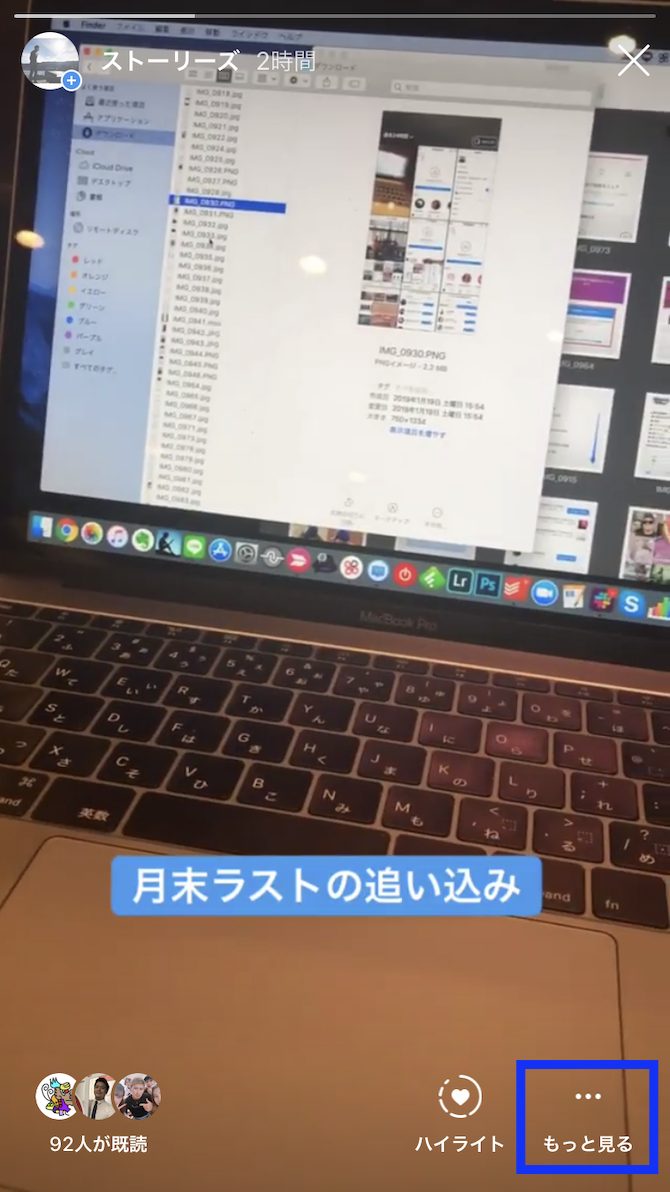
右下にある「もっと見る」をタップします。

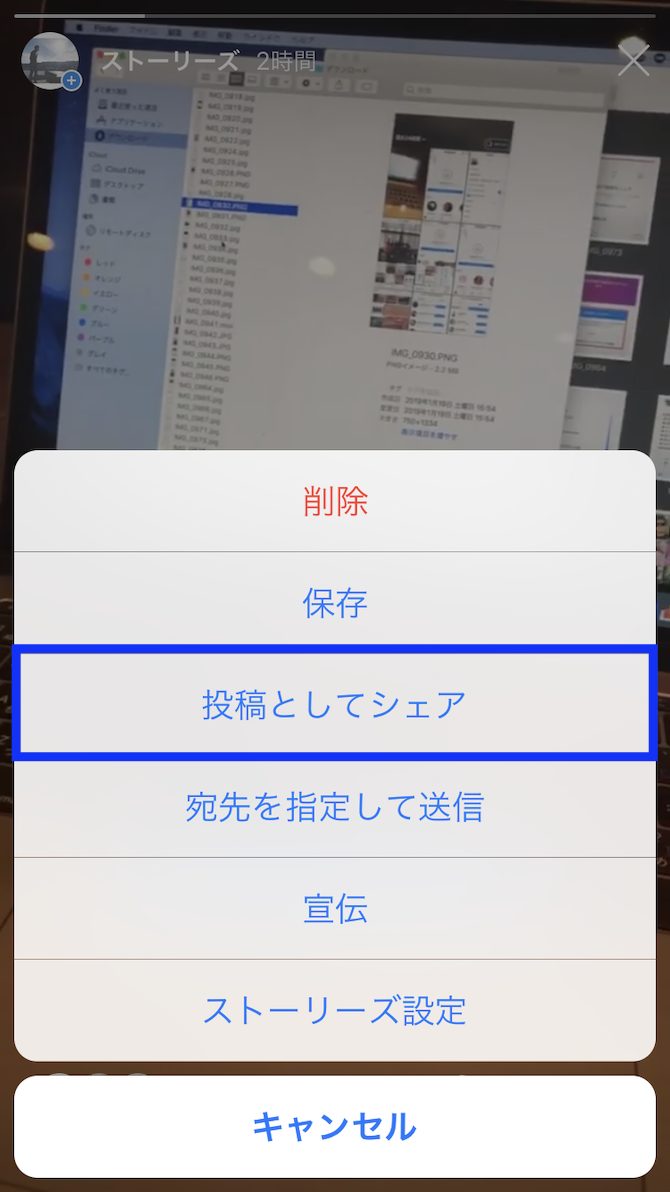
「投稿としてシェア」をタップすると、ストーリーを通常の投稿にUPできます。

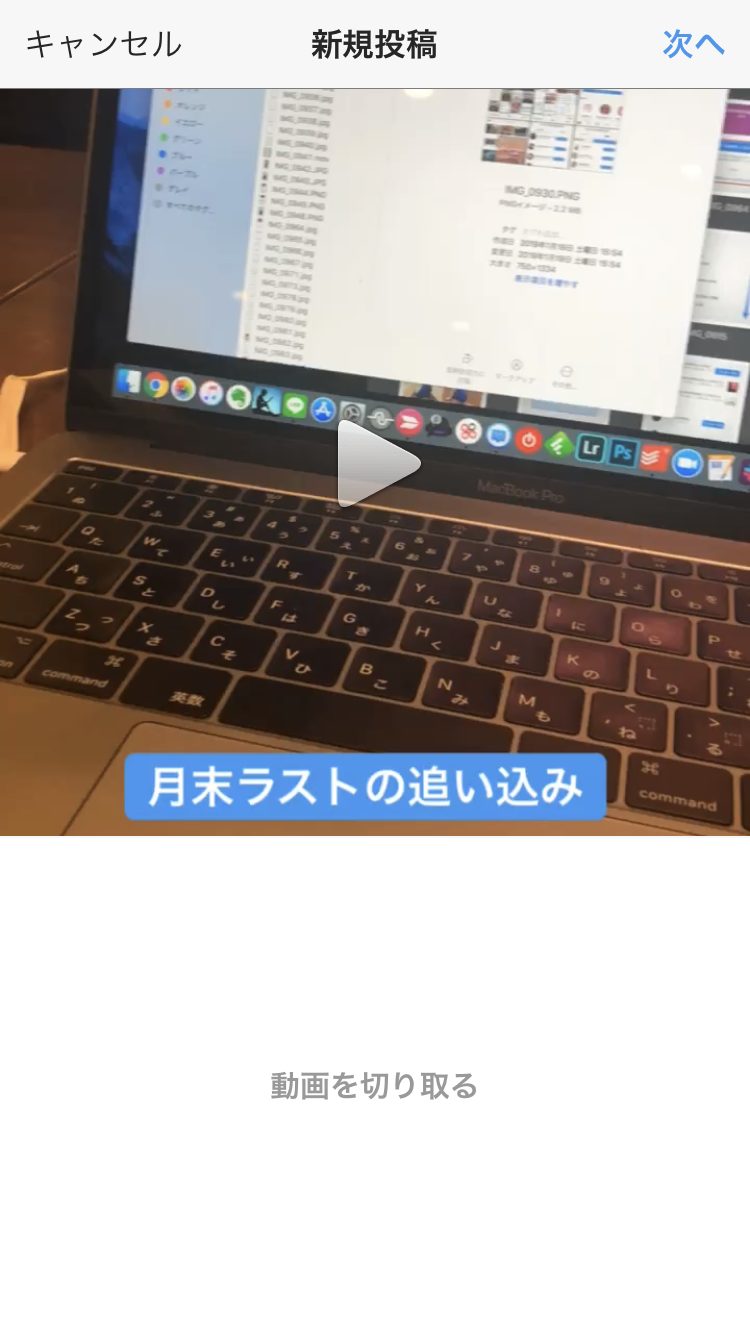
上の画像から投稿設定を進めることでストーリーをUPすることができますよ。
インスタのストーリーを「宛先を指定して送信」

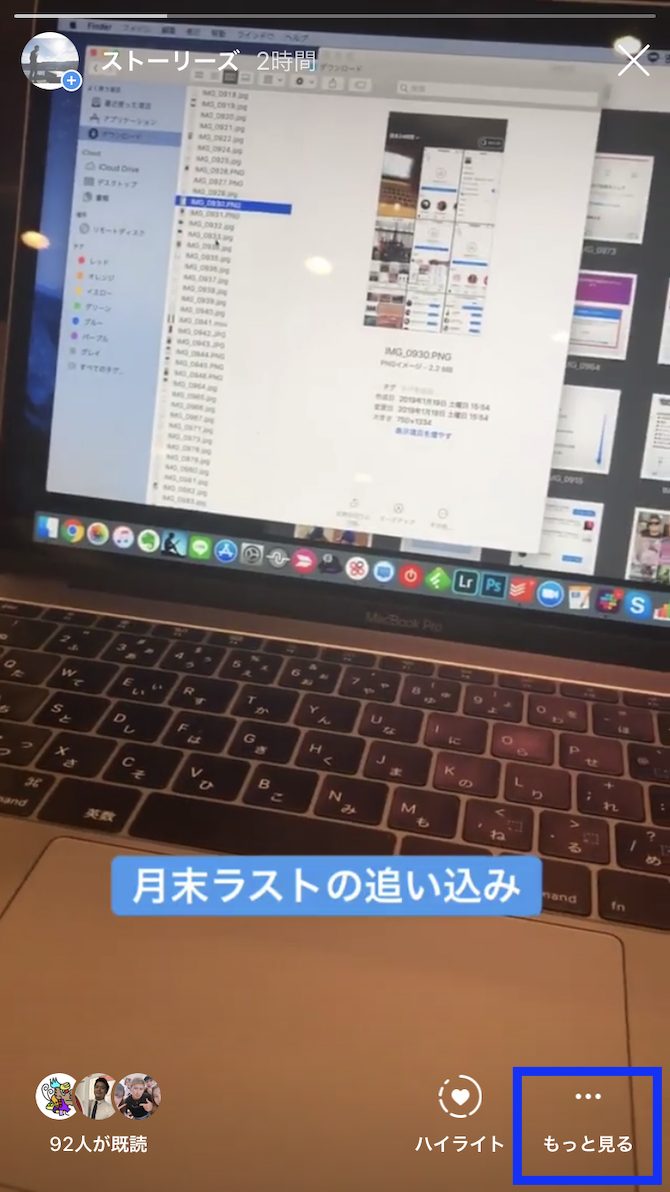
右下の「もっと見る」をタップします。

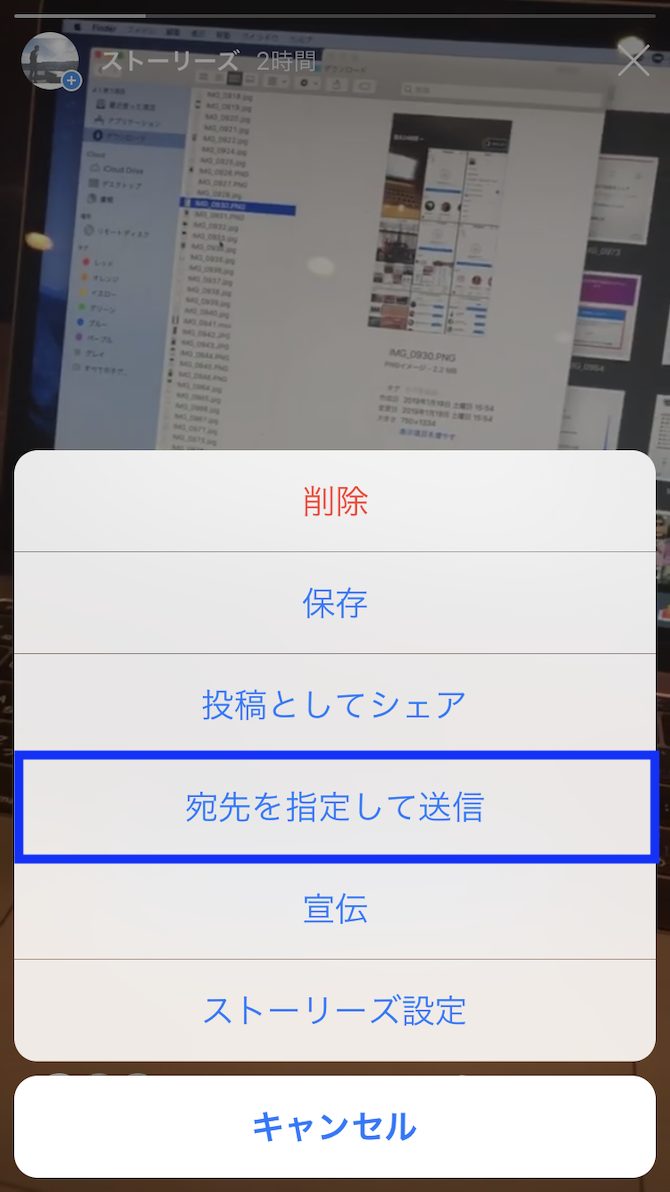
「宛先を指定して送信」をタップすると特定の人にストーリーを送ることができます。

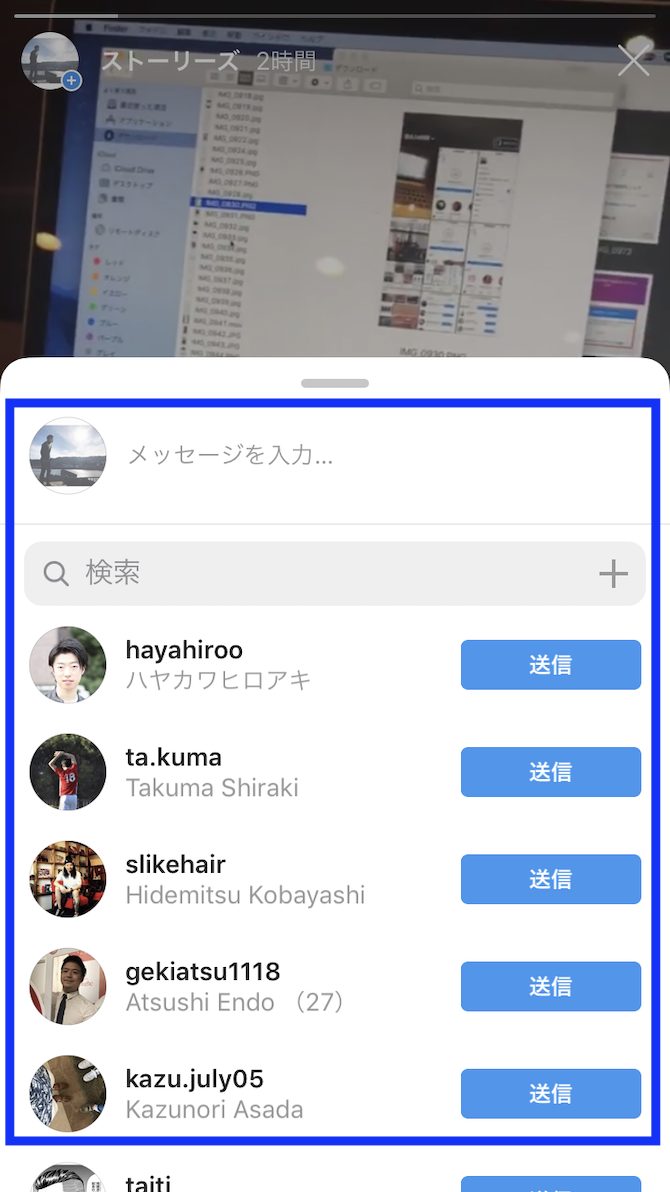
上の画像のところから、宛先を選択するか検索するとストーリーを、特定の人に送信できます。
インスタのストーリーを「宣伝」

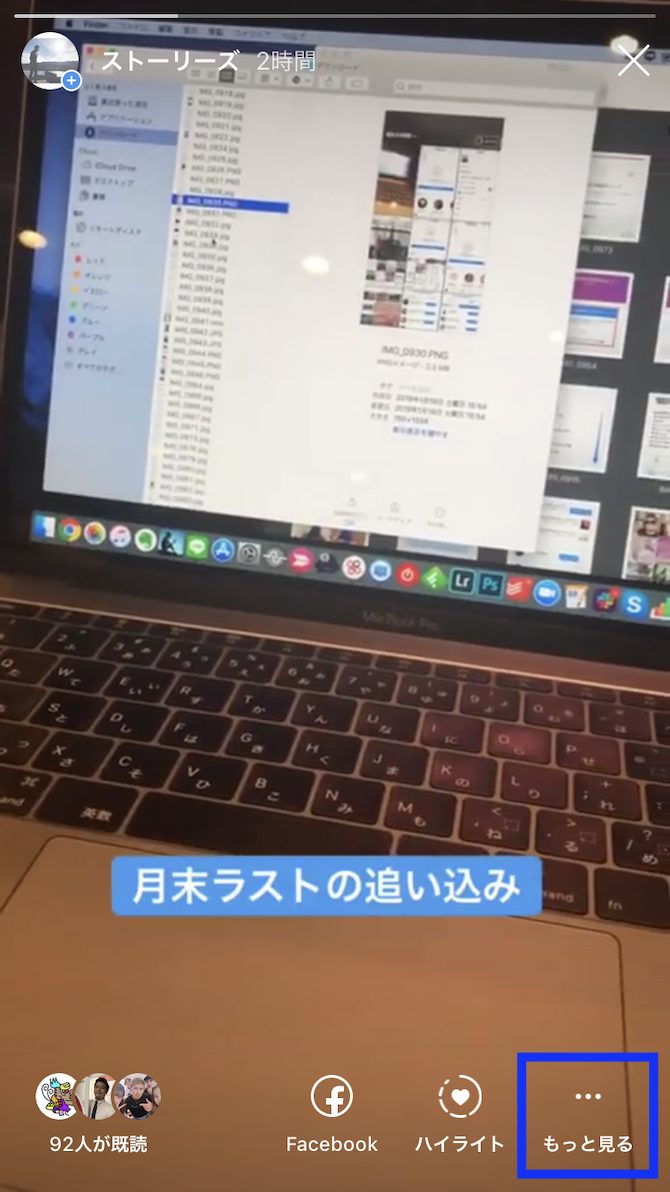
右下の「もっと見る」をタップします。

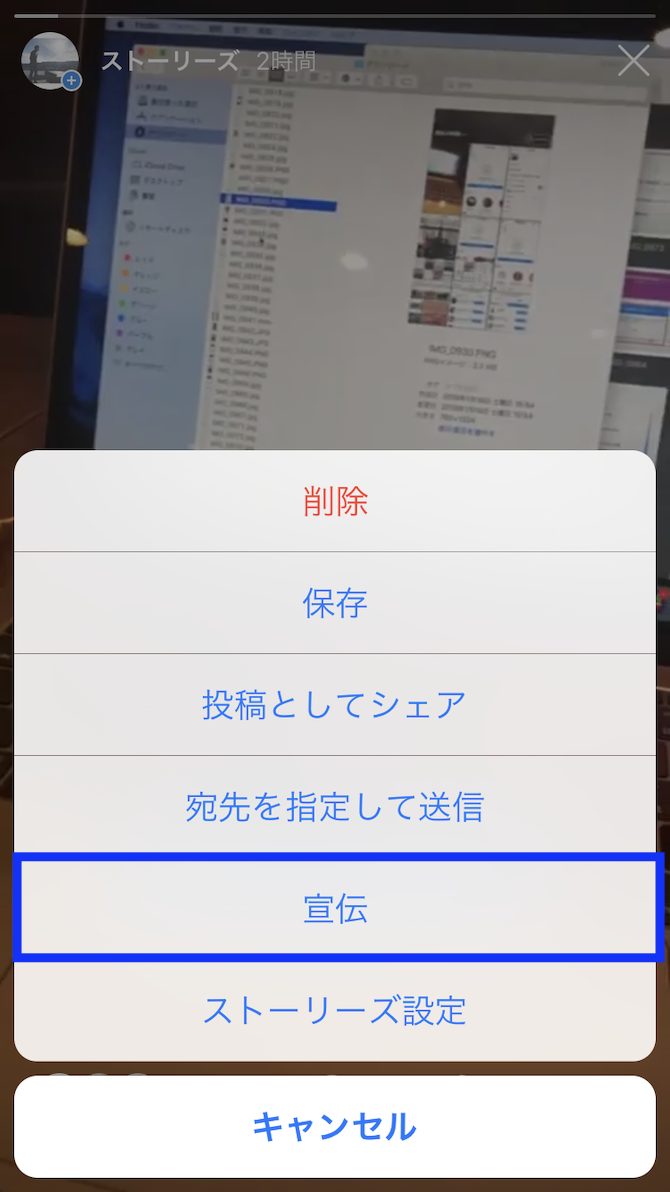
投稿したストーリーを「宣伝」することができます。
これはあなたが撮影したストーリーを広告に出せる機能です。
一般の人であれば用途はあまりないですよね。僕も使ったことありません。w
ストーリーの「設定」

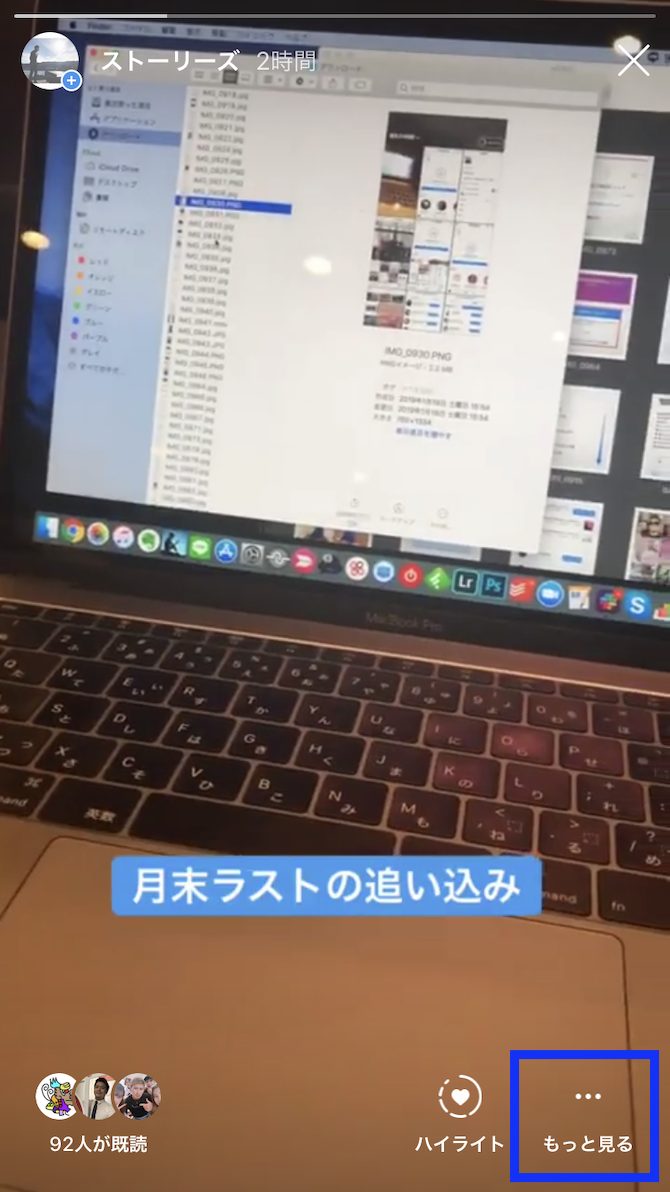
右下の「もっと見る」をタップします。

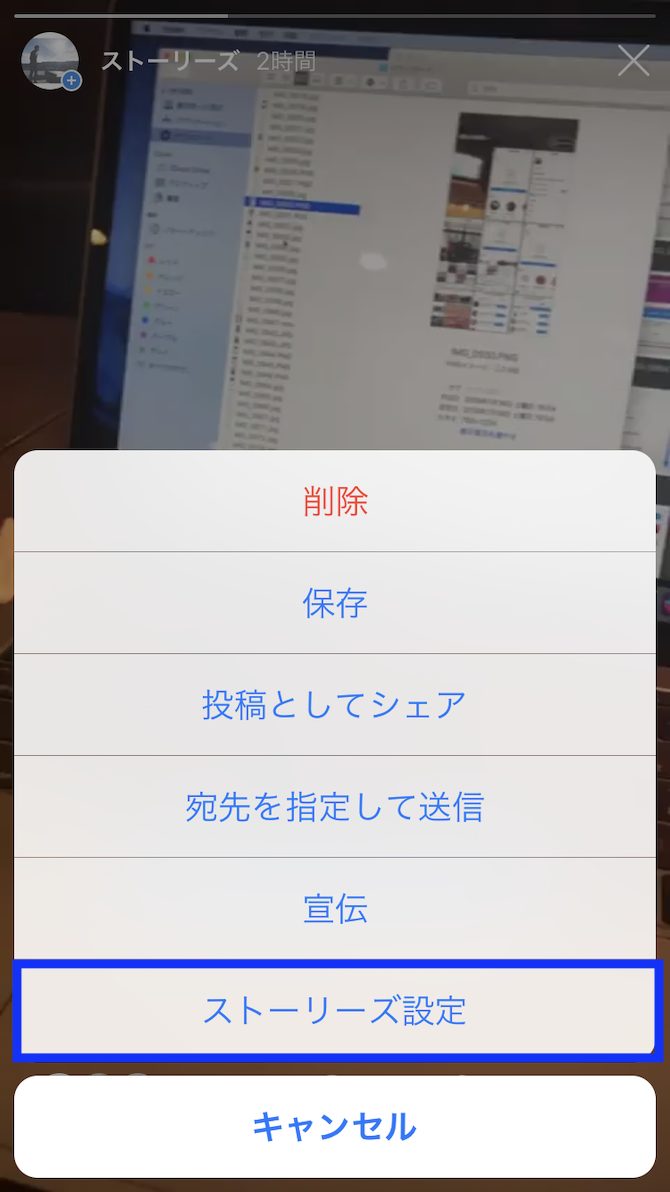
ストーリーの「設定」をタップします。

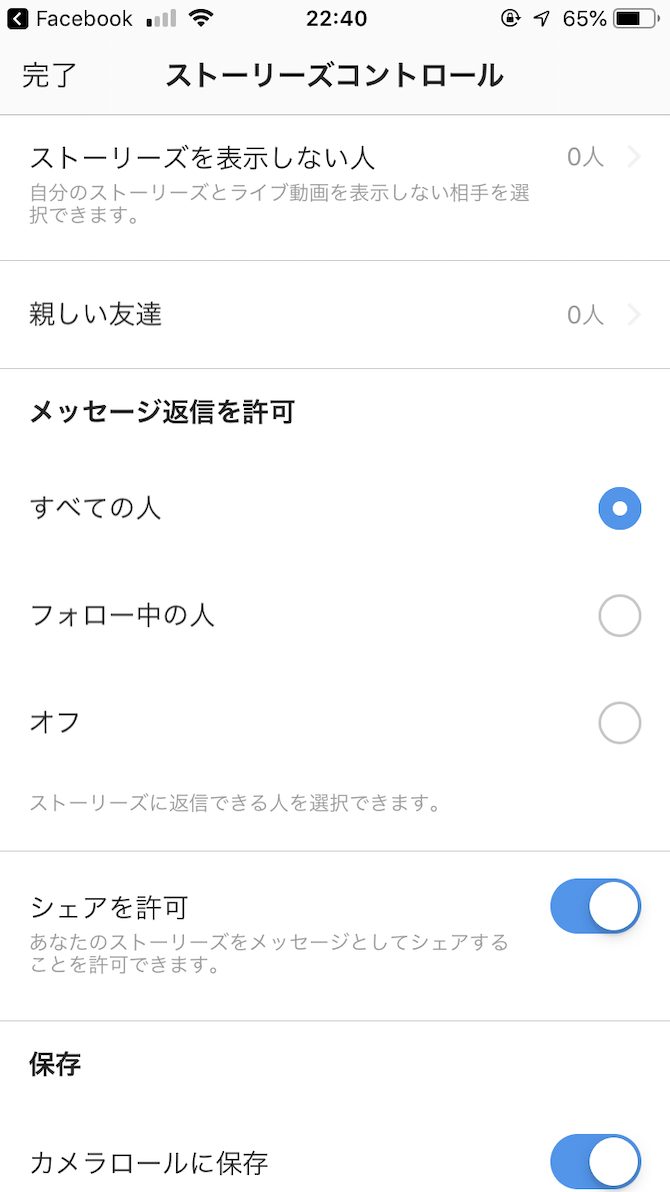
上の画像のところで、ストーリーの設定を行うことができます。
インスタの隠れたストーリーの見方
ここまで解説してきたのは、インスタストーリーの基本的な見方です。
しかし、他にも特別な機能を兼ね備えているのが、ストーリー機能なんですよ。
その特別な機能とは、
- 親しい友達がけにしか見せない【限定公開】
- 足跡つけずに相手のストーリーを見る
という2つの方法があります。
それぞれを具体的に解説していきますね。
親しい友達だけにしか見せない【限定公開】
インスタのストーリー機能を使っていると、「特定の人だけに公開することってできないのかな?」「このストーリーをフォロワー全員に見られるのは恥ずかしいな…」と思うこともあるかもしれません。
そんな時に便利なのが「限定公開」機能です。
これはあなたが選択した特定のフォロワーだけに、ストーリーを公開できる機能になるんですよ。
そのためストーリーの投稿内容によっては、公開することを限定できるということですね。

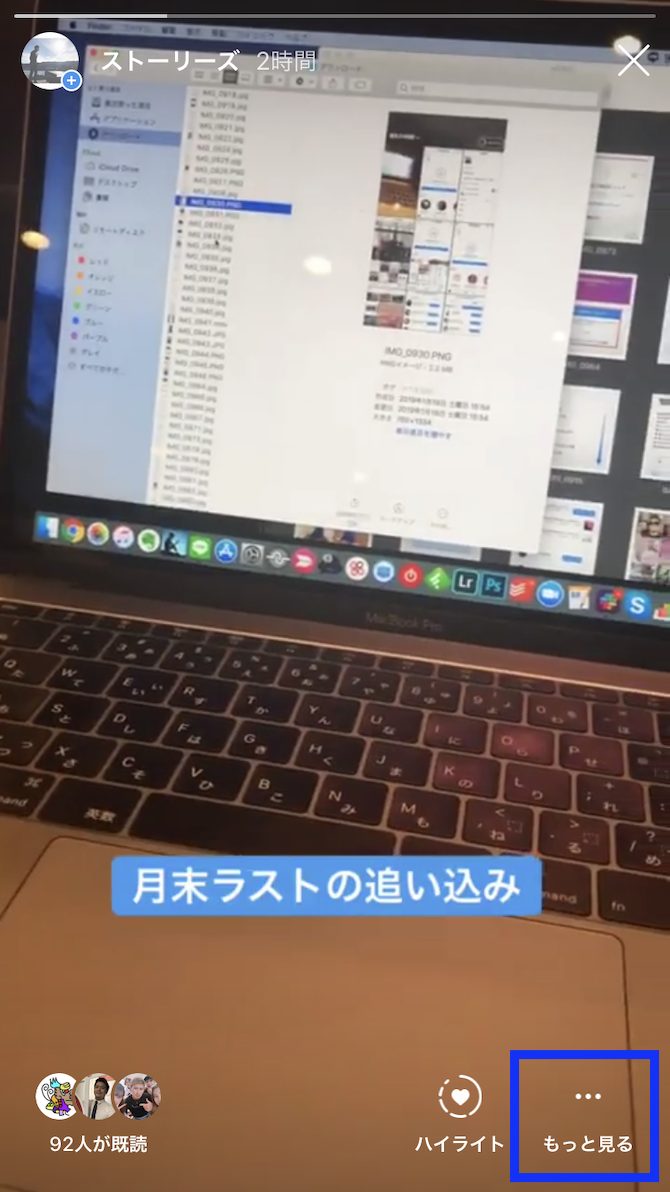
ストーリー画面に移動してから右下の「もっと見る」をタップします。

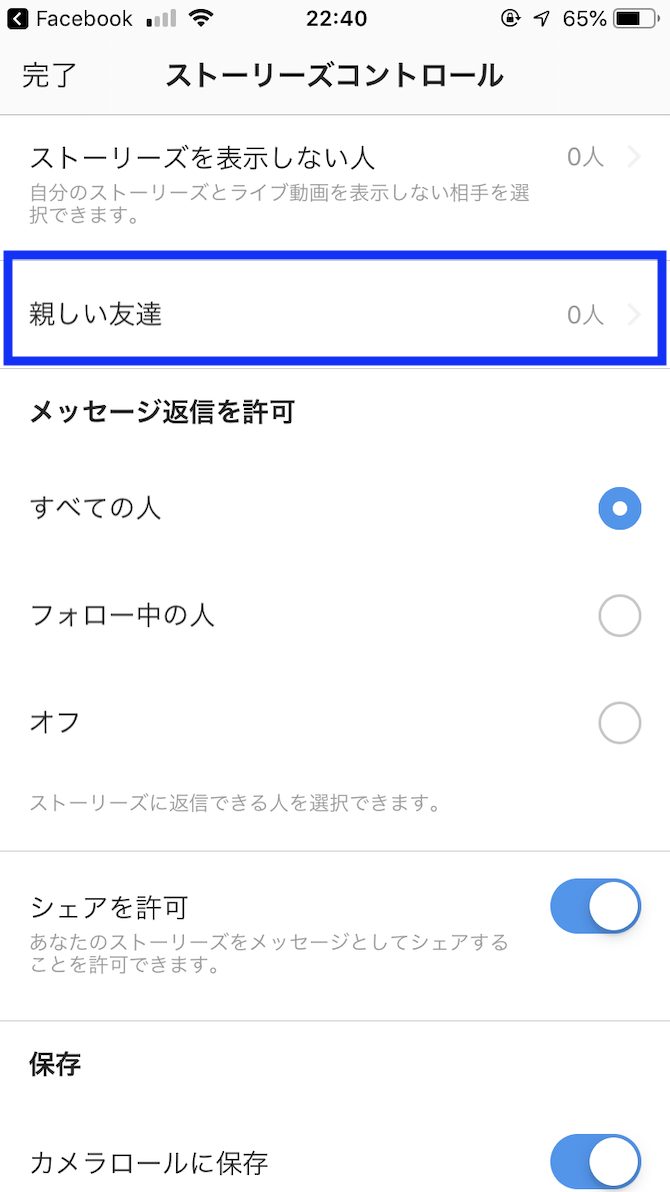
「親しい友達」をタップします。
「リスト」と「おすすめ」が表示されますので、「おすすめ」の中にいるフォロワーを「親しい友達」リストに追加していきます。
この設定を行っておけばインスタのストーリーを投稿する際に、「親しい友達」だけにストーリーをシェアシェアすることができますよ。
暇な時にでもあらかじめ「親しい友達」を設定しておくと便利です。
足跡つけずに相手のストーリーを見る
「repost story for instagram」を使えば足跡をつけずにストーリーを見ることができました。
しかし、実際に足跡をつけずにストーリーを見ることができるのか、調べてみましたがこちらのアプリがそもそも存在しませんでした。
そのため、2020年1月時点では足跡をつけずにストーリーを見ることができません。
インスタのストーリーを保存する3つの方法
冒頭でも説明しましたが、インスタのストーリーは投稿してから24時間で自動消滅します。
しかし、自動消滅させずにストーリーを残したいと思うこともあるはずです。
消滅する前に保存する方法は3つあります。
- インスタのストーリーを投稿する前に保存する
- インスタのストーリーを投稿した後に保存する
- インスタのストーリーをハイライトする
になります。
それぞれを詳しく解説します。
インスタのストーリーを投稿する前に保存する

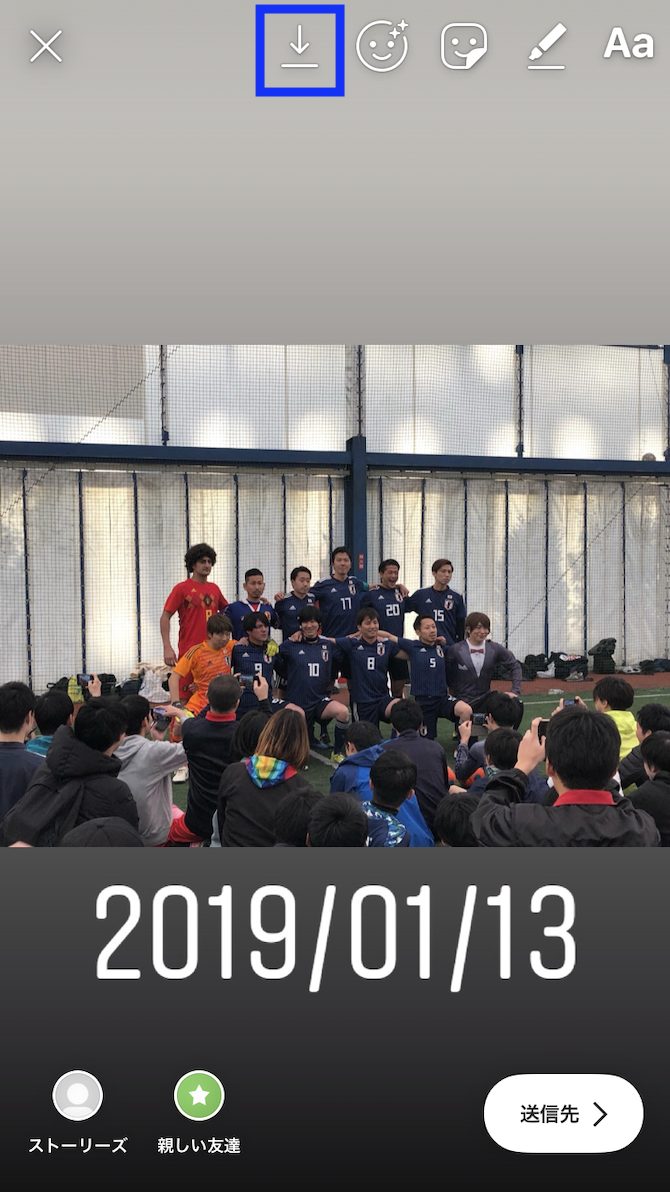
ストーリーを投稿する前に、上の画像にあるマークをタップすることでストーリーを保存できます。
投稿する前に保存をしておけば、後々ストーリーを編集したいときなどにも便利ですよ。
投稿前に保存するのが一番おすすめです。
インスタのストーリーを投稿した後に保存する

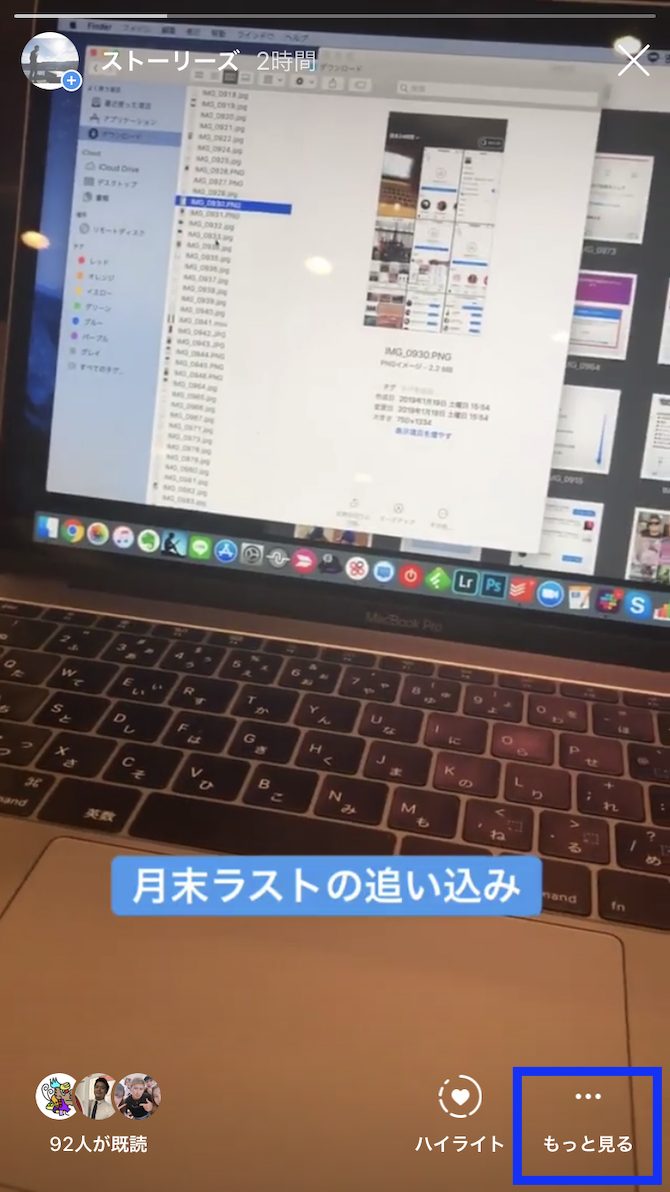
ストーリーを投稿した後に、上の画像の「もっと見る」をタップします。

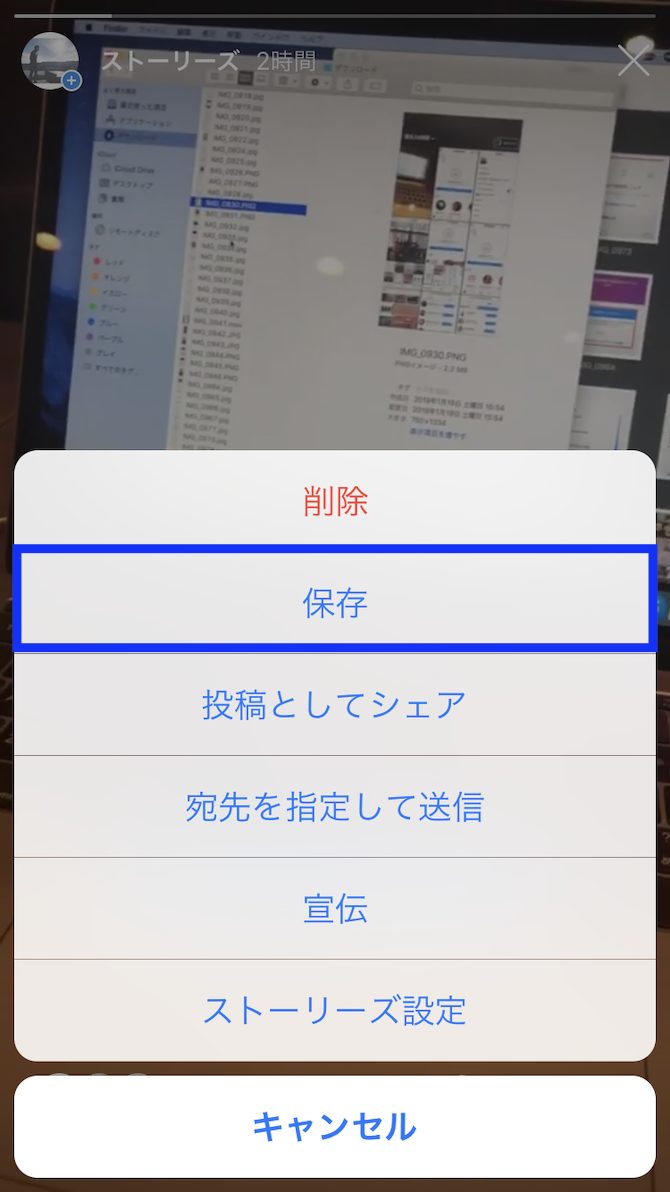
その後「保存」をタップすると保存ができます。
インスタを投稿した後に、保存をし忘れたことに気がつくこともあるでしょう。
そんな時はこのように、投稿した後にでも保存をしておくと、あとあとどんなストーリーをUPしたかチェックすることができますよ。
インスタのストーリーをハイライトする
今までの説明は、ストーリーをデータフォルダに保存する方法でした。
上の画像のように、投稿したストーリーをプロフィール欄に保存ができる「ハイライト機能」です。

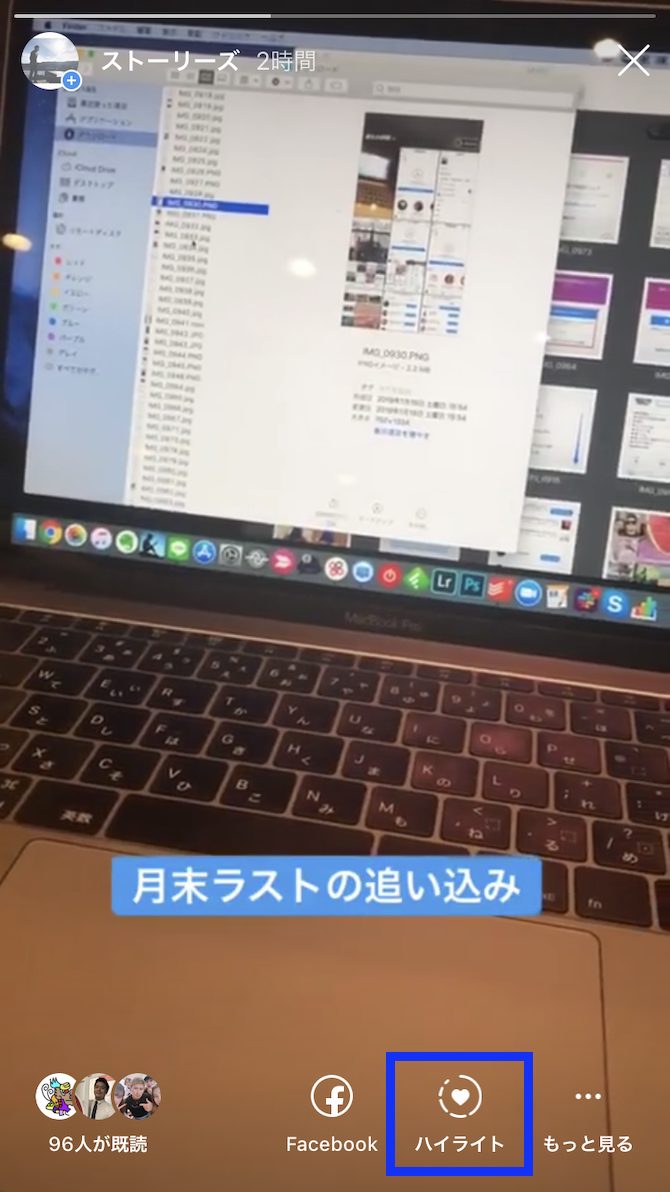
ストーリーを投稿する際に、「ハイライト」をタップします。

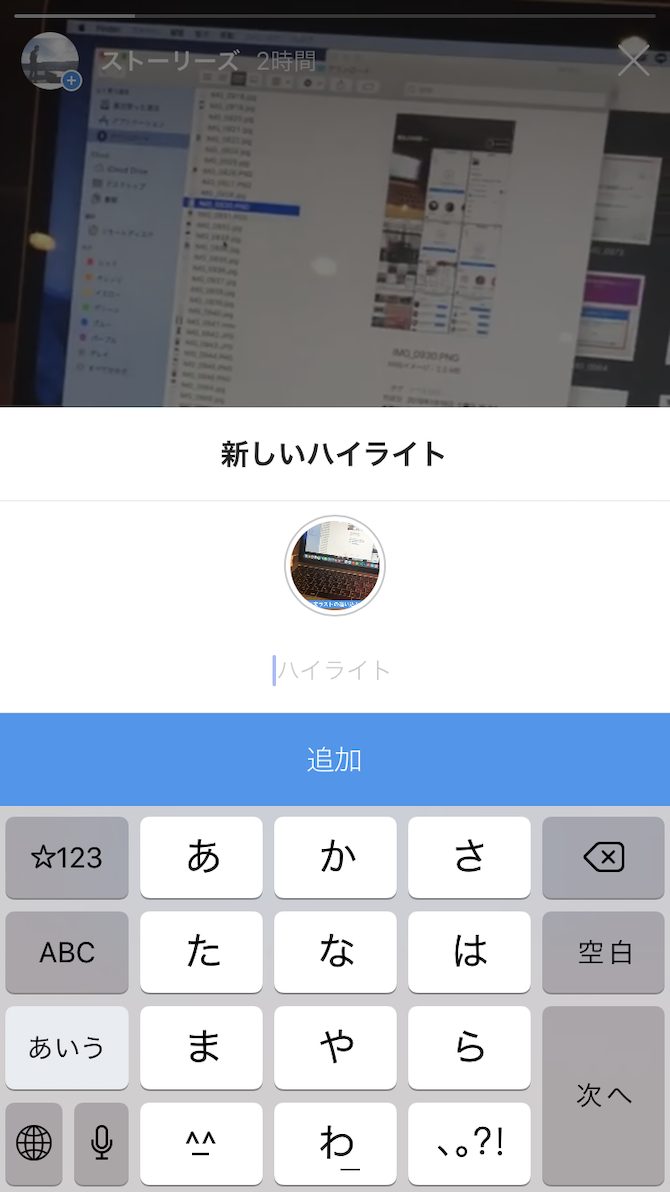
ストーリーのタイトルのようなものを入力するとプロフィール欄のところにUPすることができます。
記憶に残した、記録にも残したい、そんな大切な動画やストーリーはハイライト機能を使うのがおすすめですね。
インスタのストーリーの見方がわかったら実践しておくべき4つのこと
インスタのストーリーのやり方をマスターしよう


ストーリーの使い方っていまいちわからないんだよな…
と疑問に思っている人もきっといるのではないでしょうか。
ストーリーの見方と同じで、ストーリーの使い方(やり方)はそこまで難しくありません。
下の記事では、インスタグラムを見るだけの使い方や投稿・ハッシュタグの使い方などを詳しく解説しているので、良ければ参考にしてください。


インスタのプロフィール欄は一番大事
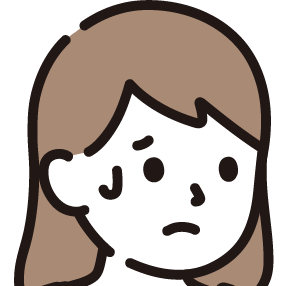
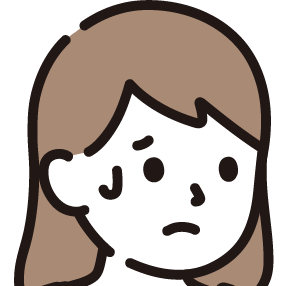
プロフィール欄には何を書けばいいの?
と困っている人もいるのではないでしょうか。
インスタのプロフィール欄をしっかり整えることにより、あなたのアカウントの印象は180度変わってきます。
そのため、インスタのプロフィール欄は一番大事と言っても過言ではありません。
次の記事では、インスタのプロフィールをきれいに書く秘訣を体験談も交えて紹介しているので、良ければチェックしてみてください。

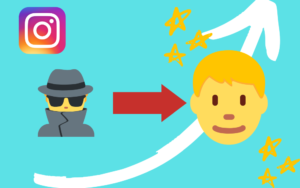
インスタの投稿に統一感を持たせよう


どうやったらインスタでおしゃれに投稿できるの?」


投稿する際に気をつけるべきことってあるの?」
と疑問に思っている人もいるのではないでしょうか。
インスタで投稿するときに、一番重要になることは統一感です。
下の記事では、インスタにおける統一感とはそもそも何なのか、投稿に統一感を持たせる方法やおすすめアプリなども解説しているのでぜひ参考にしてください。


インスタの楽しみ方を知っておこう
インスタを使うなら、楽しみながら使いたいですよね。


最近、インスタ使い始めたけど、イマイチ楽しみ方がわからない…
と思っている人もいるのではないでしょうか。
写真を投稿したり、ストーリーを投稿したりするなら、楽しくないと継続することはできませんよね。
次の記事では、インスタの楽しみ方を「閲覧」「検索」などのトピックごとに紹介しているので、ぜひ参考にしてください。


インスタストーリーの見方に関するまとめ
この記事では、インスタストーリーの見方をスマホアプリ・PCの用途別で紹介しました。
今回の内容をまとめると、インスタのストーリーは、
- 24時間で自動消滅する
- 見ると足跡が残る
- 見てそのまま自分のストーリーに投稿できる
- プロフィール欄に表示することができる
- 親しい友達がけにしか見せない「限定公開」がある
- 足跡つけずに相手のストーリーを見ることはできない
- 投稿する前にも、した後にも保存ができる
という感じになりますね。
ストーリーの見方は、そこまで難しくありません。
どんどんインスタを利用していけば、ストーリーを使いこなすことができますよ。
実際に使ってみることが使い方や見方をマスターする方法になるので、実践あるのみですね。
The Marketingは、小学生でもわかるインスタの使い方からフォロワーを増やす方法まで、様々な情報を発信しています。
他にも気になる記事がありましたら、チェックしてもらえると嬉しいです。